Cómo recibir alertas para dormir según cuándo necesitas despertarte

Cómo recibir alertas para dormir según cuándo necesitas despertarte
Las plataformas de transmisión están a punto de hacer que los DVD queden obsoletos. Además, los fabricantes de computadoras portátiles y de escritorio eliminarán la función de reproducción de DVD. El ejemplo más generalizado es que Microsoft eliminó Windows Media Center de Windows 11 y 10. Decidieron no pagar ninguna tarifa de licencia de reproducción de DVD y, por lo tanto, los dispositivos con Windows 10 y 11 no podrán reproducir sus películas o programas de DVD favoritos.
Algunos usuarios de Windows 10/11 están intentando recurrir a la aplicación Windows DVD Player. Sin embargo, sufre varios problemas técnicos, como que la unidad de DVD no puede leer discos, no puede decodificar algunos DVD, no puede reproducir DVD de otras regiones y la reproducción intermitente se congela. No se preocupe, ya que la siguiente solución le permite reproducir un DVD en Windows 10/11.
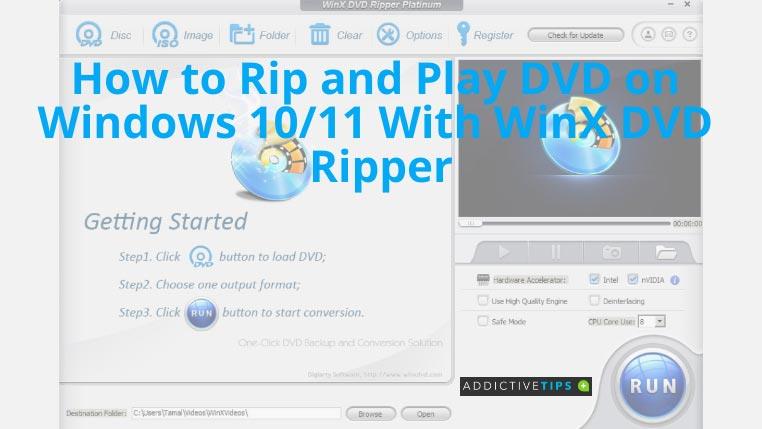
Solución: Copie DVD a MP4 y reproduzca DVD en Windows 10/11
Para una reproducción fluida de DVD y discos Blu-ray en PC con Windows 11 o Windows 10, WinX DVD Ripper debería ser su primera opción. Ofrece una gama de servicios en una aplicación ligera y fácil de usar.
La herramienta de digitalización de DVD le permite clonar, respaldar, copiar, archivar y editar su contenido de DVD en el menor tiempo posible en comparación con otras herramientas de extracción de DVD. Puede convertir su DVD en un archivo de video compatible para más de 350 dispositivos multimedia y teléfonos inteligentes. La mayoría de los mejores reproductores de DVD para Windows 10/11 no ofrecen esta opción.
Ya no está restringido a ver DVD en un reproductor de DVD o en una computadora. En su lugar, puede ver sus programas de TV o películas favoritas simultáneamente en tabletas, teléfonos inteligentes, transmisores NAS, televisores inteligentes, Sony PlayStation (PS4/5), Xbox One, iPad, macOS, etc.
La aplicación también proporciona algunas características y funcionalidades únicas:
Con todas estas funcionalidades avanzadas, definitivamente debería probar WinX DVD Ripper para reproducir DVD en Windows 10 y 11.
Cómo copiar DVD a MP4 con WinX DVD Ripper
WinX DVD Ripper para Windows 10/11 le permite convertir DVD a MP4, AVI, FLV, MPEG, etc., sin problemas para una reproducción instantánea y sin errores en Windows 10, 11 y muchos otros dispositivos multimedia. Estos son los pasos simples y rápidos para extraer DVD con WinX DVD Ripper:

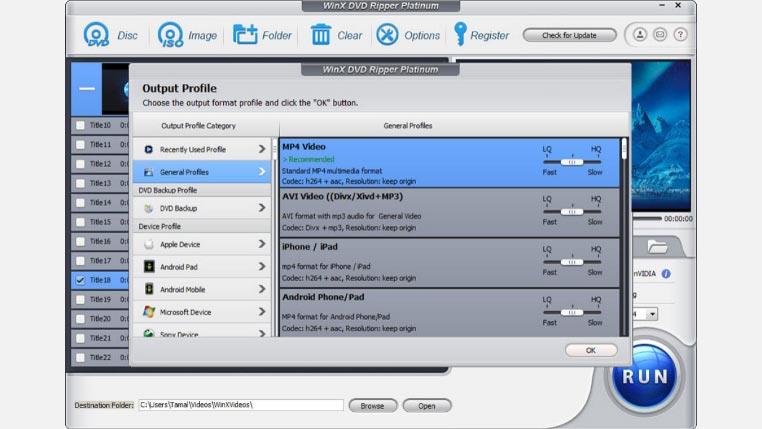
¡Eso es todo! Una vez que finaliza el proceso de extracción, la carpeta de destino se abrirá automáticamente. Ahora puede abrir el archivo MP4 para reproducir DVD en Windows 10/11.
WinX DVD Ripper: características destacadas
La herramienta ofrece muchas características y hemos destacado algunas de las más importantes a continuación:
Ultimas palabras
La conversión de DVD a MP4 es popular entre los usuarios de computadoras portátiles o de escritorio con Windows 10/11 para reproducir DVD, porque MP4 es un formato liviano para almacenar videos y programas de TV en su dispositivo. Aunque la mayoría de las herramientas que existen no siempre pueden cumplir sus promesas, WinX DVD Ripper es una excepción.
Con aceleración de hardware de nivel 3, perfiles de conversión de múltiples pantallas y cualquier soporte de DVD, seguramente es la herramienta ideal que debe tener para convertir y continuar disfrutando de su colección de DVD.
Cómo recibir alertas para dormir según cuándo necesitas despertarte
Cómo apagar la computadora desde el teléfono
Windows Update funciona básicamente en conjunto con el registro y diferentes archivos DLL, OCX y AX. En caso de que estos archivos se corrompieran, la mayoría de las funciones de...
Últimamente, aparecen como hongos nuevos paquetes de protección del sistema, y todos ellos ofrecen una nueva solución de detección de spam y antivirus, y si tienes suerte...
Aprende a activar el Bluetooth en Windows 10/11. El Bluetooth debe estar activado para que tus dispositivos Bluetooth funcionen correctamente. ¡No te preocupes, es muy fácil!
Anteriormente, revisamos NitroPDF, un buen lector de PDF que también permite al usuario convertir documentos en archivos PDF con opciones como fusionar y dividir el PDF.
¿Alguna vez has recibido un documento o archivo de texto con caracteres redundantes? ¿El texto contiene muchos asteriscos, guiones, espacios vacíos, etc.?
Tanta gente me ha preguntado sobre el pequeño ícono rectangular de Google al lado del Orbe de Inicio de Windows 7 en mi barra de tareas que finalmente decidí publicar esto.
uTorrent es, sin duda, el cliente de escritorio más popular para descargar torrents. Aunque funciona a la perfección en Windows 7, algunas personas tienen...
Todos necesitamos tomar descansos frecuentes mientras trabajamos con una computadora; al no tomar descansos existe una gran posibilidad de que sus ojos se salgan (bueno, no salten).







